No.027
マイナス値のデータをプラスにしたい
2003/2007/2010/2013
すでに入力されているマイナス値をプラス値に変換する、マイナス値のデータの「-」を取る、といったお問い合わせです。
次の3つの方法でご案内します。
- 置換
- 形式を選択して貼り付け
- 関数
では順番にまいります。
<置換>
文字列「-」を空白に置換する、まさしく「-」を取り除く方法です。
ただし、この方法での注意点があります。
文字列「-」は、全角や半角で入力しているハイフォン、また数式中にある引き算の記号も置換対象としてしまいますので、気を付けてください。
余分なセルを置換対象としないように、「-」を取り除くセルの範囲を選択しておきます。
ショートカット キー「Ctrl」+「H」、または[ホーム]タブ-[編集]グループの[検索と選択]-[置換]をクリックします。
[検索と置換]ダイアログ ボックスの[置換]タブで、次のように指定します。
[検索する文字列]ボックスに「-」、[置換後の文字列]ボックスは空白です。
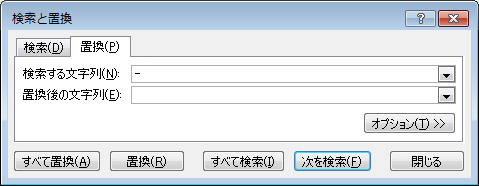
上図の設定で置換を実施すると、マイナスが取れてプラス値となります。
<形式を選択して貼り付け>
マイナス値となっている値に「-1」を乗算する方法です。
- どこか空いているセルに「-1」と入力し、そのセルをコピーします。
- マイナス値となっているセルを選択します。(プラス値のセルは選択しないで)
- 右クリック-[形式を選択して貼り付け]をクリックします。
または、[ホーム]タブ-[クリップボード]グループ-[貼り付け]▼-[形式を選択して貼り付け]をクリックします。 - 表示された[形式を選択して貼り付け]ダイアログ ボックスの[乗算]オプションを選択して、[OK]をクリックします。

<関数>
正の数や負の数のデータが1列に大量にあるような場合は、関数を使用する方が楽で確実です。この場合も「-1」を乗算して正の数にしています。
空いた列を利用して、次の式を設定します。
=IF(A1<0,A1*-1,A1)
式を確定後、最後の行まで数式をコピーします。

IF関数を利用した式は、「セルA1が0より小さければ(マイナス値であれば)、セルA1に-1を乗算、そうでなければ(プラス値であれば)そのままセルA1の内容を表示する」という意味になります。
